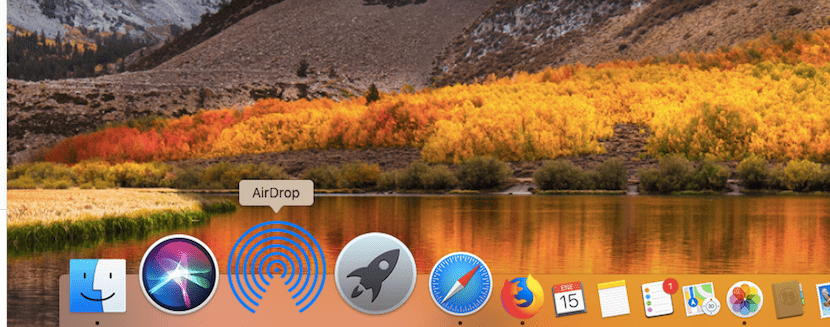
Conforme van pasando los días, cada vez son más las funciones que Apple no anunció en la conferencia inaugural de la WWDC y que poco a poco van viendo la luz. Apple nos permite almacenar las contraseñas que utilizamos a menudo en el llavero de iCloud, un llavero que como bien indica su palabra colecciona las llaves de los diferentes sitios web a los que accedemos.
Este llavero, se sincroniza a través de iCloud y los tenemos a nuestra disposición tanto en el Mac, como en el iPhone o en el iPad. Una de las funciones que llegarán de la mano de iOS 12 la encontramos en la posibilidad de poder compartir nuestras contraseñas del llavero a través de AirDrop, el sistema propietario, otro más, de Apple que nos permite enviar cualquier tipo de archivo entre el iOS y macOS y viceversa.
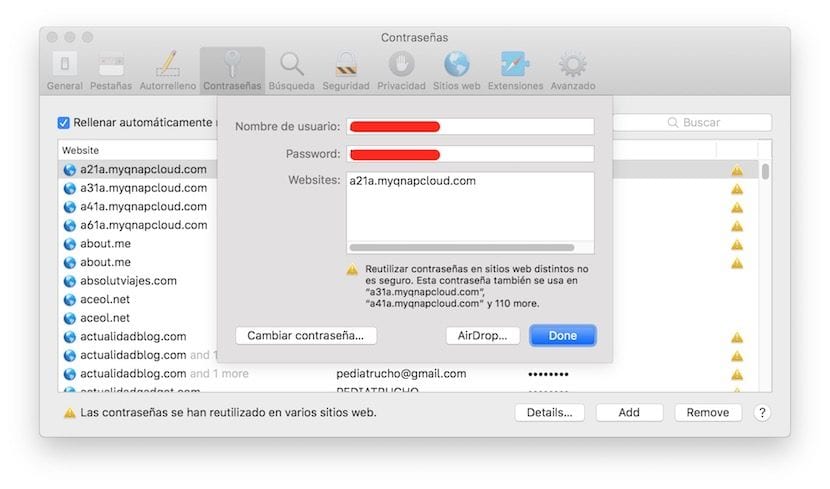
Gracias a esta nueva función, podemos enviar la contraseña de un sitio web de nuestro iPhone a un Mac para así evitar tener que escribir la contraseña, sobre todo si está compuesta por números y letras al azar y es imposible de memorizar. Esta función es ideal para aquellos usuarios que no utilizan la sincronización del llavero de iCloud que nos ofrece Apple o para todos aquellos usuarios que comparten habitualmente sus contraseñas con su familia o amigos.
Al enviar una contraseña al Mac o a un dispositivo iOS, esta se almacena automáticamente en el llavero sin que tengamos que hacer nada, por lo que hay que tener cuidado de a quien se la enviamos, ya que esta se quedará almacenada en el Mac, iPhone o iPad que la enviemos a no ser que una vez se haya utilizado la borremos de nuestro dispositivo.
Cómo enviar una contraseña a través de AirDrop al Mac
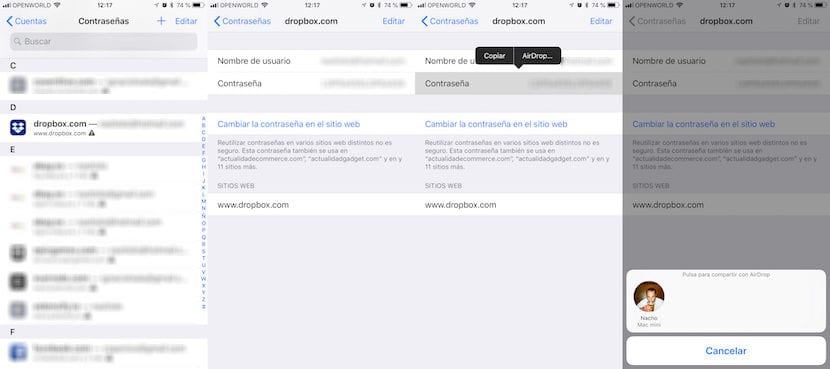
- Para poder enviar una contraseña a través de AirDrop, debemos acceder hasta los Ajustes > Contraseñas y cuenta.
- A continuación, pulsamos en Contraseñas de sitios webs y apps
- Tras identificarnos con nuestra huella o nuestro rostro, se mostrarán todos los sitios web de los que tenemos almacenadas las contraseñas, al pulsar sobre cada uno de ellos, se mostrará el nombre de usuario y la contraseña.
- Al pulsar y mantener presionado el dedo sobre la contraseña se mostrarán dos opciones: Copiar y AirDrop.
- Al pulsa sobre AirDrop, se mostrarán los dispositivos activados cerca de nosotros a los que podemos enviar la contraseña.